iTunes 是一款功能強大的娛樂工具,可讓您在一個集成應用程序中播放、下載、購買和組織您喜愛的音樂、電視節目、播客和有聲讀物。 如果您是 Audible 用戶,歡迎您將 Audible 書籍導入 iTunes 資料庫,以便更好地管理。
如果您想在 iTunes 資料庫中播放 Audible 有聲讀物,您必須 授權您的計算機使用 Audible. 通常情況下,你做到這一點並不難。 但有時,您可能會陷入奇怪的境地。 本文將幫助您激活您的授權,甚至向您展示如何在不授權您的計算機的情況下在 iTunes 上收聽 Audible。
內容指南 第 1 部分。如何使用 Audible 帳戶授權您的計算機第 2 部分。 如果卡在有聲 iTunes 授權循環中該怎麼辦第 3 部分。無需授權您的計算機即可收聽 Audible部分4。 概要
Audible 使用者可以使用一個帳戶授權最多四台電腦和每種裝置類型的三台電腦。如果您有多個Audible帳戶,則需要分別對每個帳戶進行授權。以下是如何授權您的電腦在 Mac 或 Mac 上進行 Audible 收聽 WiniTunes。
Windows
免費下載
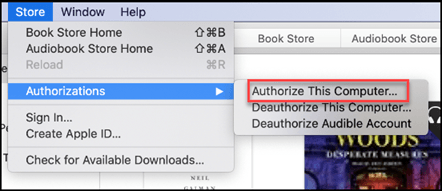
成功授權您的計算機使用 Audible 後,您可以將 Audible 文件導入 有聲讀物 iTunes 中的部分 聽有聲。 點擊 文件 在 iTunes 的左上角,選擇 將文件添加到庫,然後雙擊有聲讀物。 您可以通過單擊下拉菜單並選擇 有聲讀物.
“只是試圖通過 iTunes 授權有聲讀物。 然而,每當我點擊橙色“在iTunes中激活”按鈕,它會將我帶回 iTunes 並說:您需要為您的 Audible 帳戶授權此有聲讀物。 整個過程重新開始。”
儘管您只需幾個步驟即可授權您的計算機使用 Audible,但您可能會陷入一些奇怪的情況,例如 Audible iTunes 授權循環。 iTunes 可能會在您想要播放時反复要求您授權計算機或 下載有聲讀物.
如果您遇到此問題,可以嘗試按照以下步驟進行修復。 但是你可能很難讓它正常工作。 您可以使用第 3 部分中的方法來收聽 Audible,而無需授權您的計算機。
刪除和 重新下載有聲讀物
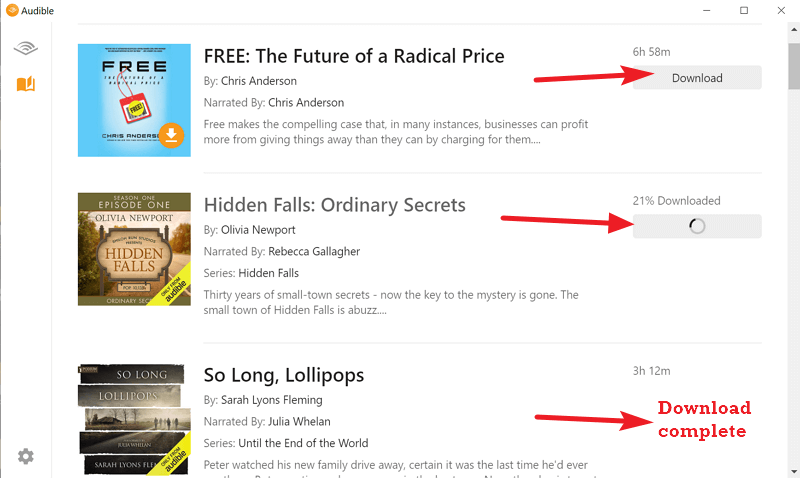
為每個單獨的 Audible 帳戶授權您的計算機
(如果您有多個 Audible 帳戶)
你也可以嘗試 更新您的iTunes 到最新版本,卸載並重新安裝 iTunes,甚至聯繫 Apple 支持尋求幫助。 解決一個未知原因引起的問題並不容易。 幸運的是,有一種方法可以防止 Audible iTunes 授權循環的發生。
現在,當您授權計算機使用 Audible 時,可能會發生故障。 你可以 聽聽聽 無需激活您的計算機以避免煩人的情況。 您所要做的就是將 Audible 有聲讀物從 AAX 格式轉換為其他常見格式,然後將它們導入您的 iTunes 資料庫。
需要一個 Audible 轉換器來刪除 DRM(數字版權管理)保護,以便 iTunes 不會要求您授權您的計算機。 我在這裡推薦的是 DumpMedia 音頻轉換器。 您可以毫不費力地轉換您購買的 Audible 書籍,同時在它的幫助下保持原始音頻質量。
更重要的是,您可以編輯或保留轉換後的有聲讀物的ID3標籤,幫助您輕鬆組織它們。 用戶友好的界面使您只需單擊幾下即可操作整個過程。 檢查以下段落以了解詳細信息。
步驟 1. 下載有聲讀物並安裝 DumpMedia Audible有聲音轉档器
點擊下載有聲讀物 免費下載 在網站上的 Audible 圖書館中。 下載並安裝 DumpMedia 通過單擊聲音轉換器 免費下載 下面的按鈕適用於您的 Mac 或 Win陶氏電腦。
步驟 2. 添加有聲讀物並更改輸出設置
安裝後,啟動軟件。 點擊轉換器主界面,在彈出的窗口中選擇有聲書。 點擊 標籤 圖書旁邊的圖標以編輯 ID3 標籤。 然後點擊旁邊的下拉菜單 輸出格式 更改輸出格式。

步驟 3. 轉換有聲讀物並查看輸出文件
設置完成後點擊 轉 按鈕開始轉換。 轉換後的文件將列在 完成 標籤。 點擊 打開文件 並牢記 Audible 音頻的位置。

第 4 步。將轉換後的有聲讀物導入 iTunes 應用程序
在iTunes上,單擊 文件 在頂部菜單上。 選擇 將文件添加到庫 or 將文件夾添加到庫. 然後,突出顯示您要導入的 Audible 書籍並單擊 未結案工單. 您還可以將文件或文件夾拖到 iTunes。
使用 iTunes,您可以管理您的 Audible 有聲讀物以及您在計算機上擁有的其他媒體。 但在你可以聽他們之前,你必須 授權您的計算機使用 Audible 在 iTunes 上。 如果您不想執行激活,您也可以在未經授權的情況下在 iTunes 上播放 Audible。 DumpMedia Audible有聲音轉档器.
